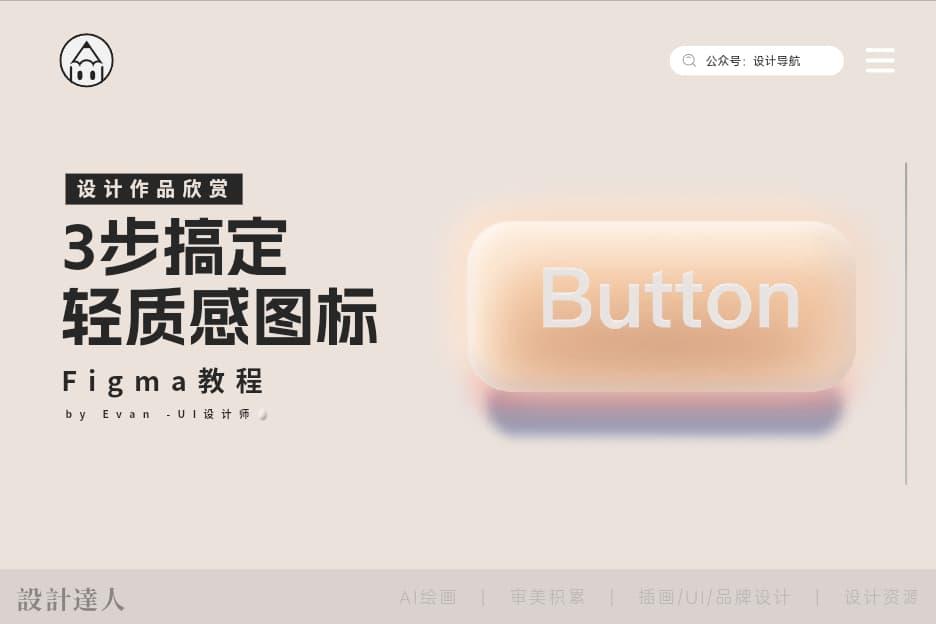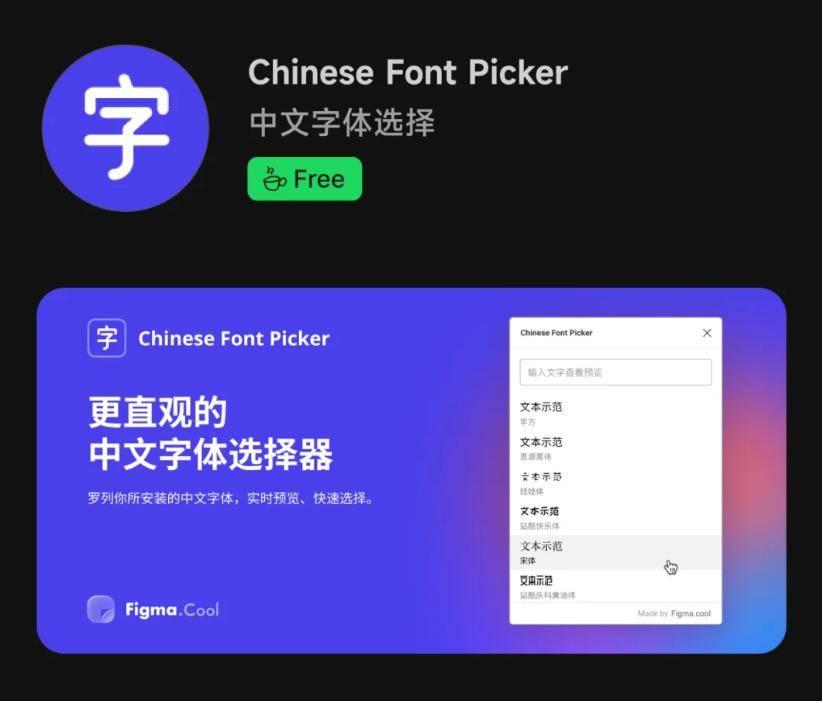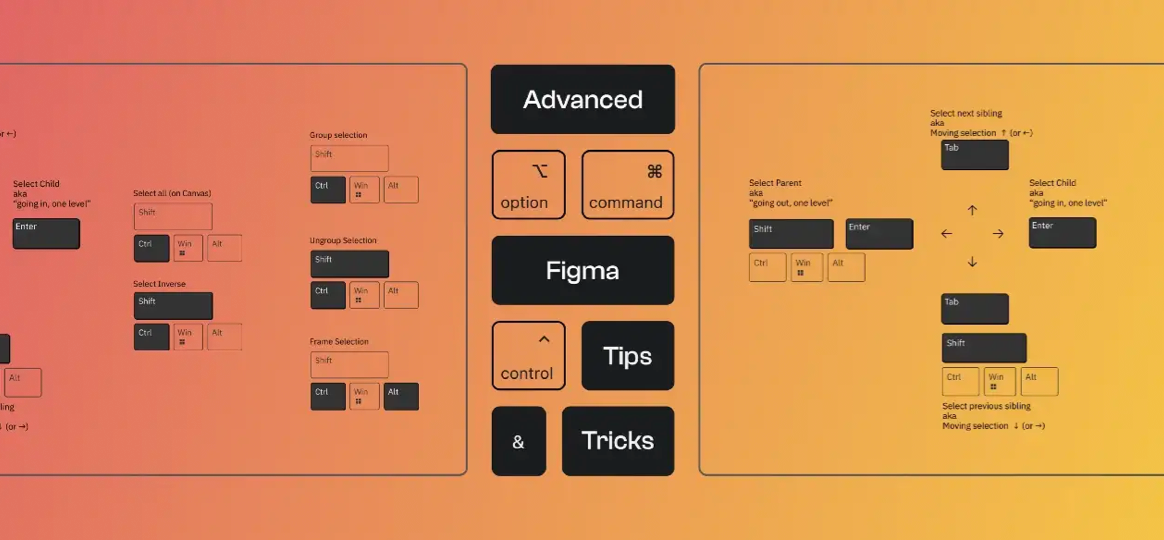Figma文件和原型卡顿优化技巧总结
遇到Figma文件加载缓慢,或是原型运行不流畅的问题,确实会大大影响我们的工作节奏和创作热情。为了追求效率和流畅性,今天来分享Figma文件和原型卡顿的优化技巧~

1️⃣ 开启内存使用功能
在「视图」菜单下找到「内存使用」选项,打开“在图层面板中显示内存使用情况”。这对于识别和解决性能问题非常有用,能够快速查看有问题的页面。
2️⃣ 使用插件压缩图像大小
大尺寸的图片会严重影响文件和原型的加载速度。通过使用Downsize插件,你可以一次性优化多个图像填充,无需导出、缩小再替换。
3️⃣ 删除多余的填充和隐藏图层
随着项目的推进,很容易不经意间增加额外的图像填充和隐藏图层。定期审查和清理这些多余的图片填充和隐藏图层,加速Figma操作。
4️⃣ 谨慎使用Smart Animate
除了必须展示复杂的微动效,否则避免使用Smart Animate,使用变量Variants来替代以提高性能。
5️⃣ 外部Figma缓存命令
如果Figma缓存了某些不良数据,可以通过特定命令来清理,从而解决某些看起来怪异的实例问题。
6️⃣ 清理本地Figma缓存
如果你发现自己的Figma运行缓慢,而其他人似乎没有问题,尝试在终端运行命令,清理本地缓存,这可能会有所帮助。
7️⃣ 将文件分开
为了避免文件变得过于庞大,提前规划文件结构并在可能的情况下将其分割。例如,将生产级原型文件与设计系统分开存储。
以上步骤帮助我们将Figma文件和原型从缓慢不堪转变为快速流畅。希望这些方法也能帮助你提升工作效率!
作者:设计师 Nadar(小红薯)
赞助商链接
喜欢这篇文章吗?欢迎分享到你的微博、QQ群,并关注我们的微博,谢谢支持。
版权:除非注明,本站文章均为原创文章,转载请联系我们授权,否则禁止转载。
版权:除非注明,本站文章均为原创文章,转载请联系我们授权,否则禁止转载。